相信已经很少有人用光驱来安装操作系统了,把U盘或移动硬盘制作成系统安装启动盘即可进行操作系统安装。MS酋长之前已经陆续介绍了大量的Win10系统U盘安装盘制作工具,包括:微软官方的......
如何更改Microsoft Edge文件下载路径
Microsoft Edge 作为 Windows 10 的默认浏览器,功能可谓简陋到了极致。虽然其在访问速度和页面展现上比广为诟病的 IE 好了很多,但你总不能连文件下载存放路径都不能更改吧。既然微软没提供选项,现在我们就来讲下如何自己以手动方式更改 Microsoft Edge 文件下载路径。
更改Microsoft Edge文件下载路径
Microsoft Edge 浏览器的默认下载路径是当前登录用户的 下载 文件夹即 C:\Users\XXX\Downloads 当中,该文件夹是一个系统文件夹。
当然最简单的方式就是更改此 下载 文件夹的路径即可。 要更改 下载 文件夹的路径非常简单,只需在该文件夹上右击 — 选择属性 — 在位置选项卡中选择移动即可。
另一种更改 Microsoft Edge 文件下载路径的方式需要使用到注册表, 这种方式可以更为灵活的指定 Microsoft Edge 文件下载路径,所以建议大家使用如下的方式来进行更改:
1. 使用 Windows + R 打开运行,执行 regedit 打开注册表编辑器
2. 浏览到如下注册表路径:
HKEY_CURRENT_USER\SOFTWARE\Microsoft\Windows\CurrentVersion\Explorer\User Shell Folders
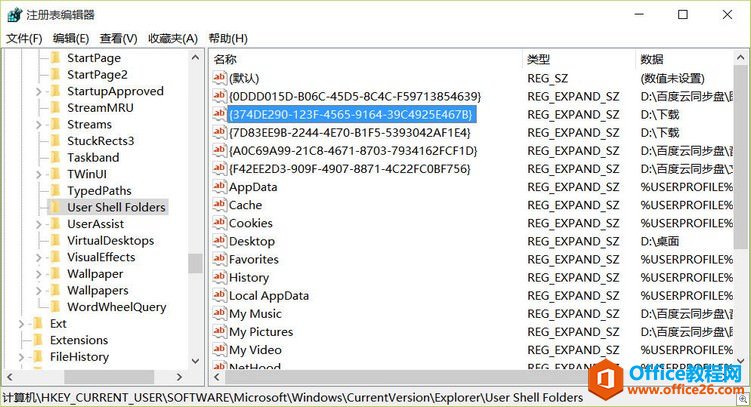
3. 双击 {374DE290-123F-4565-9164-39C4925E467B} 然后直接在里面填写需要的位置即可
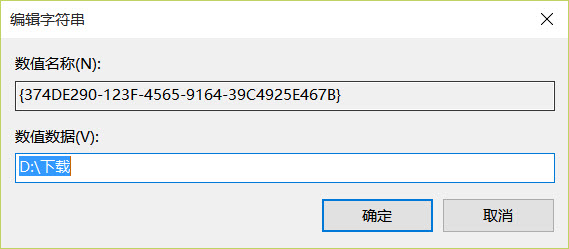
注册表更改完后,需要重启电脑更改才能生效。
虽然微软正不遗余力的在开发和更新 Microsoft Edge 浏览器,以提升用户的浏览和使用体验,相信在后期版本中将会为 Microsoft Edge 增加更改下载路径的选项。
相关文章
- 详细阅读
-
如何为Win10家庭版开启组策略编辑器功能详细阅读

经常访问Win10专业网的朋友在看到需要编辑组策略的文章时,会发现,每一个教程都提供了两种方法:方法一是配置组策略;方法二是修改注册表。而两种方法的效果则是相同的。之所以这样,......
2022-04-19 316 组策略编辑器
-
Win10下如何使用DISM命令修复Windows映像详细阅读

DISM工具是一个部署映像服务和管理工具,已经陆续分享了一些DISM工具应用技巧。实际上使用DISM工具还可以修复损坏的Windows映像,下面我们来看一下微软官方的使用DISM工具修复Windows映像教程:......
2022-04-19 55 DISM命令 修复Windows映像
- 详细阅读
- 详细阅读



